Kab lus no qhia koj yuav kho Blue Screen of Death (BSOD) ntawm lub khoos phis tawj Windows. BSOD feem ntau yog tshwm sim los ntawm software, kho vajtse, lossis teeb tsa tsis raug, txhais tau tias qhov xwm txheej no tuaj yeem kho tau. Txawm li cas los xij, qee qhov xwm txheej, BSOD tshwm sim vim ua haujlwm tsis raug lossis kho vajtse hauv lub khoos phis tawj, uas txhais tau tias koj yuav tsum tau rov kho lub khoos phis tawj lub khoos phis tawj lossis coj nws mus rau tom khw kho.
Kauj ruam
Ntu 1 ntawm 10: Ua Kev Kho Kom Zoo
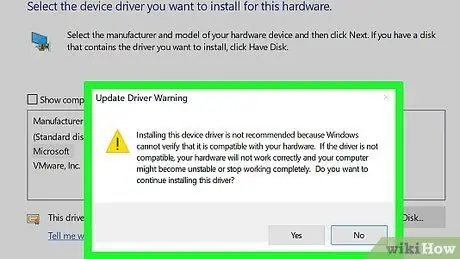
Kauj Ruam 1. Xav txog cov haujlwm uas nyuam qhuav ua tiav hauv computer
Koj puas tau teeb tsa software, txuas nrog kho vajtse, lossis hloov chaw? Yog li, qhov kev hloov pauv no tuaj yeem yog vim li cas rau BSOD; kev txhim kho nyob ntawm qhov kev hloov pauv uas siv rau lub khoos phis tawj.

Kauj Ruam 2. Txheeb xyuas yog tias lub khoos phis tawj tau cua sov ua haujlwm tsis zoo
Yog tias koj tau siv koj lub khoos phis tawj ntawm nws qhov kev ua tau zoo tshaj plaws nyob rau ob peb teev, tshwj xeeb tshaj yog tias lub khoos phis tawj tsis ua haujlwm zoo lossis koj nyob hauv qhov chaw sov, BSOD tuaj yeem tshwm sim. Yog tias yog, kaw lub computer sai li sai tau thiab cia nws zaum li ob peb teev.
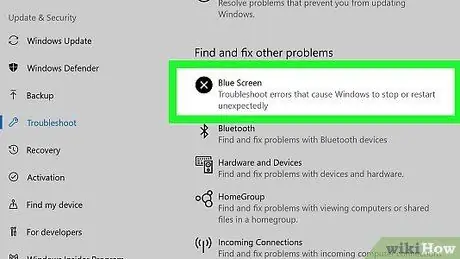
Kauj Ruam 3. Qhib BSOD cov teeb meem daws teeb meem
Yog tias qhov no yog koj thawj zaug ntsib BSOD ntawm koj lub khoos phis tawj, sim ua qhov Blue Screen troubleshooter ntawm koj lub PC txhawm rau txheeb xyuas qhov teeb meem:
-
qhib Pib

Windowsstart -
Nyem Chaw (Chaw)

Windowssettings - Nyem Hloov tshiab & Kev Ruaj Ntseg (Hloov tshiab thiab Ruaj Ntseg).
- Nyem daim ntawv lo Teeb meem.
- Nyem Xiav Screen (xiav screen).
- Nyem Khiav lub troubleshooter (khiav qhov teeb meem).
- Nyeem cov kev daws teeb meem thiab ua raws cov lus qhia ntawm lub vijtsam saib.
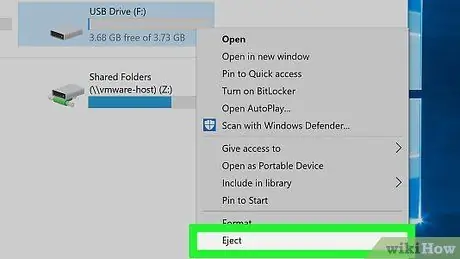
Kauj Ruam 4. Tshem cov cuab yeej tsis tsim nyog
Cov cuab yeej xws li USB flash drive, Ethernet lossis HDMI cables, cov tswj kev ua si, cov tshuab luam ntawv txuas, SD daim npav, thiab lwm yam tuaj yeem raug tshem tawm ntawm lub khoos phis tawj yam tsis cuam tshuam rau lub computer ua haujlwm. Dab tsi ntxiv, cov khoom siv kho vajtse tsis raug tuaj yeem ua rau BSOD tshwm sim thiab yuav tsis nres kom txog thaum cov cuab yeej cuam tshuam raug tshem tawm.
Feem ntau koj tuaj yeem khaws koj cov keyboard thiab nas txuas rau koj lub khoos phis tawj, tshwj xeeb tshaj yog tias nws tuaj nrog lub khoos phis tawj thaum koj yuav nws
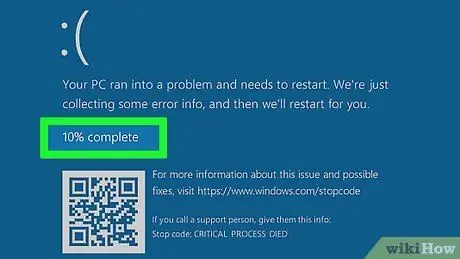
Kauj Ruam 5. Tos kom lub khoos phis tawj rov pib dua
Thaum BSOD tshwm, Windows yuav tshuaj xyuas qhov teeb meem, sim kho nws, thiab rov pib dua lub system. Yog tias lub khoos phis tawj rov pib zoo li qub thiab tsis rov qab los rau lub vijtsam xiav, koj tuaj yeem hloov qee yam ncaj qha los ntawm lub desktop.
Yog tias BSOD rov tshwm sim thaum lub khoos phis tawj sim rov pib dua, txheeb xyuas qhov ua yuam kev (yuam kev). Yog tias tus lej yog 0x000000EF, hla ntawm no. Yog tias tsis yog, sim rov nrawm dua hauv Safe Mode
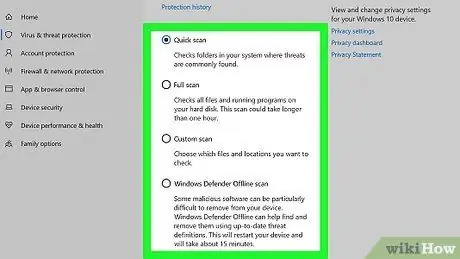
Kauj Ruam 6. Khiav tus kab mob scanner
Txawm hais tias tsawg, qee zaum cov kab mob tuaj yeem dag lub khoos phis tawj xav tias nws ua haujlwm tsis zoo, uas tom qab ntawd ua rau BSOD.
- Yog tias tus kab mob scan tau pom pom tias muaj cov software tsis zoo, tshem tawm tam sim ntawd.
- Yog tias qhov program tiv thaiv kab mob muab cov lus qhia teeb tsa software, (piv txwv li lub roj teeb lub neej) thaum kuaj, sim ua ntawv thov lawv. Kev teeb tsa tsis raug tuaj yeem yog qhov ua rau BSOD.
Ntu 2 ntawm 10: Txhim Kho "Txheej Txheem Txheej Txheem Tuag" Ua Yuam Kev
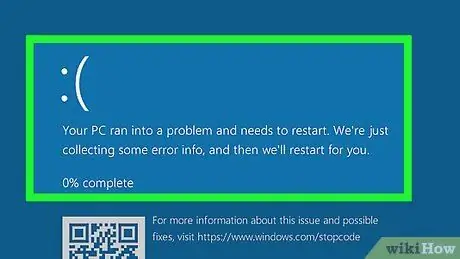
Kauj Ruam 1. Nkag siab lub ntsiab lus ntawm qhov yuam kev no
"Cov Txheej Txheem Tuag Tuag" yuam kev hais txog thaum lub khoos phis tawj cov khoom siv khoos phis tawj (xws li hard drive) lossis cov software tseem ceeb tsis ua haujlwm zoo lossis nres tam sim ntawd.
Qhov yuam kev no tej zaum yuav tsis tseem ceeb, tab sis yog tias nws tshwm sim ntau zaus nyob rau hauv ib kab, lossis koj tsis tuaj yeem rov pib dua koj lub khoos phis tawj yam tsis tau ntsib BSOD, nws yog lub cim ntawm qee yam loj dua
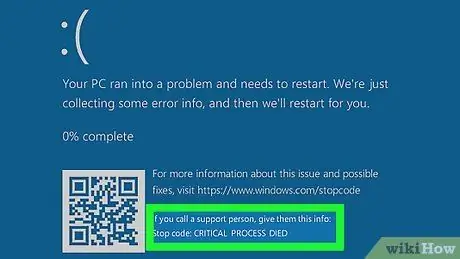
Kauj Ruam 2. Txheeb xyuas tias tus lej yuam kev koj nyeem raug lawm
"Txoj Cai Tseem Ceeb Tuag" qhov yuam kev yog 0x000000EF. Yog tias koj pom lwm txoj cai, hla mus rau ntu tom ntej.
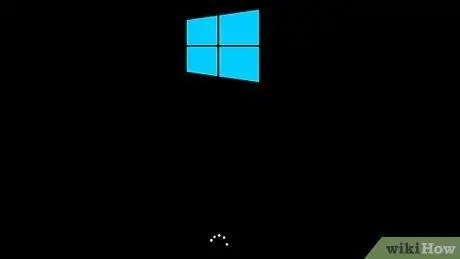
Kauj Ruam 3. Txiav txim seb qhov no yog thawj zaug uas koj tau ntsib qhov yuam kev cuam tshuam
Yog tias koj tau ntsib qhov ua yuam kev no ib zaug, tab sis nws tsis siv sijhawm ntev rau koj lub khoos phis tawj pib ua haujlwm ib txwm muaj peev xwm, koj lub khoos phis tawj muaj teeb meem me me thauj tus tsav tsheb (tsav tsheb). Txawm li cas los xij, yog tias koj ntsib qhov yuam kev 1-2 lossis ntau zaus hauv lub sijhawm luv, sim nrhiav txoj hauv kev los kho nws.
Yog tias koj tsis tuaj yeem siv koj lub khoos phis tawj yam tsis tau ntsib qhov yuam kev no, nws yog lub tswv yim zoo coj koj lub khoos phis tawj mus rau lub khw muag khoom kho kom zoo. Muaj feem ntau, koj lub khoos phis tawj lub hard drive lossis cov processor raug puas ntsoog thiab tsis muaj ib yam uas koj tuaj yeem ua txog nws tus kheej
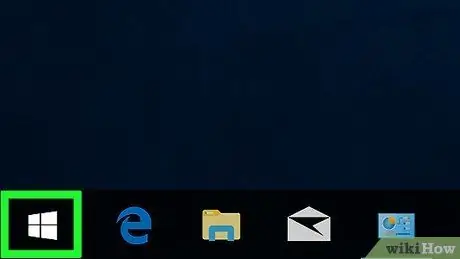
Kauj Ruam 4. Qhib Pib

Nyem lub logo Windows nyob rau hauv kaum sab laug-sab laug ntawm qhov screen. Start menu yuav tshwm.
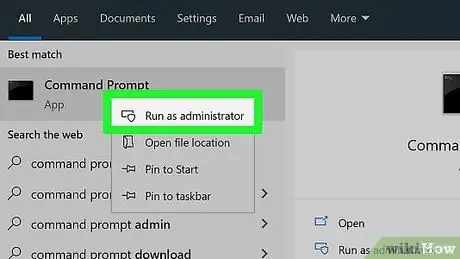
Kauj Ruam 5. Qhib Command Prompt hauv tus tswj hwm hom
Ntaus cov lus txib kom tshawb nrhiav rau Command Prompt, tom qab ntawv nyem rau

Hais kom sai thiab nyem Khiav raws li tus tswj hwm (khiav raws li tus thawj coj) hauv cov ntawv qhia zaub mov nco.
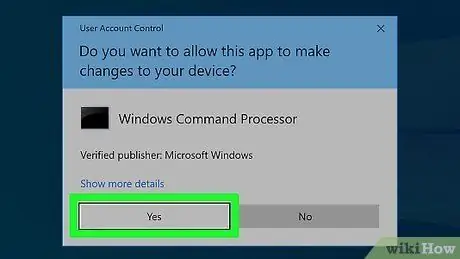
Kauj Ruam 6. Nyem Yog thaum hais kom sai
Qhov Command Prompt window yuav qhib.
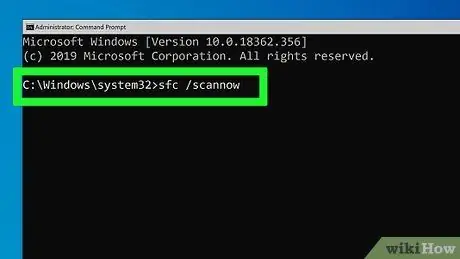
Kauj Ruam 7. Nkag mus rau Qhov System File Checker hais kom ua
Ntaus sfc /scannow thiab nias Enter. Windows yuav pib scan rau teeb meem.
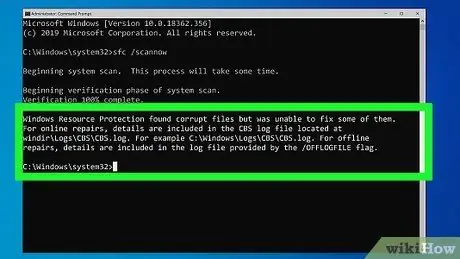
Kauj Ruam 8. Tos kom luam theej duab tiav
Windows yuav sim kho txhua yam teeb meem nws ntsib. Thaum qhov kev tshuaj ntsuam tiav, koj tuaj yeem txuas ntxiv.
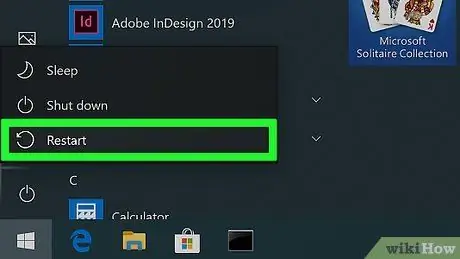
Kauj Ruam 9. Rov pib kho lub computer
Nyem Pib

nyem Fais fab
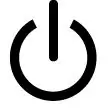
(lub zog), thiab nyem Rov pib dua (rov pib dua) hauv cov ntawv qhia zaub mov pop.
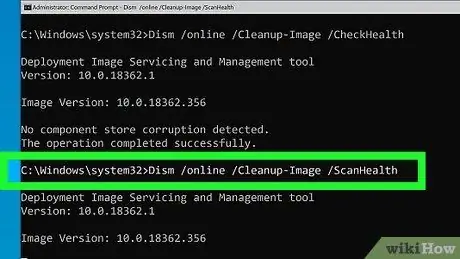
Kauj Ruam 10. Sim khiav qhov Kev Pabcuam thiab Kev Tswj Xyuas Duab (DISM)
Yog tias koj tseem ntsib qhov "Critical Process Died" yuam kev tab sis khoos phis tawj siv tau, sim cov hauv qab no:
- Rov qhib Command Prompt hauv tus thawj tswj hwm hom.
- Ntaus hauv Dism /Online /Tu-Duab /CheckHealth thiab nias Enter.
- Ntaus hauv Dism /Online /Tu-Duab /ScanHealth thiab nias Enter.
- Nias Dism /Online /Tu-Duab /RestoreHealth thiab nias Enter.
- Tos kom tag nrho cov txheej txheem tiav, tom qab ntawd rov pib kho lub computer.
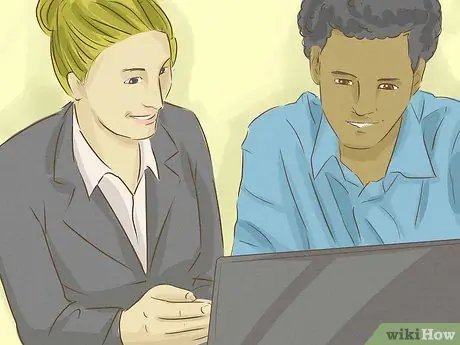
Kauj Ruam 11. Nqa lub khoos phis tawj mus rau lub khw kho vajtse uas muaj suab npe
Yog tias cov kauj ruam no tsis tau kho qhov yuam kev lossis khoos phis tawj tsis tuaj yeem nkag mus yam tsis muaj BSOD raug thaiv, koj yuav tsum coj nws mus rau lub khw kho tshaj lij. Txij li "Qhov Txheej Txheem Tuag Tuag" qhov yuam kev feem ntau yog hais txog kho vajtse, nws muaj peev xwm ua tau tias lub zog tsav, tus ua haujlwm, lossis RAM puas thiab xav tau kev kho.
Ntu 3 ntawm 10: Txhim Kho Kev Sau Npe Tsis Yooj Yim
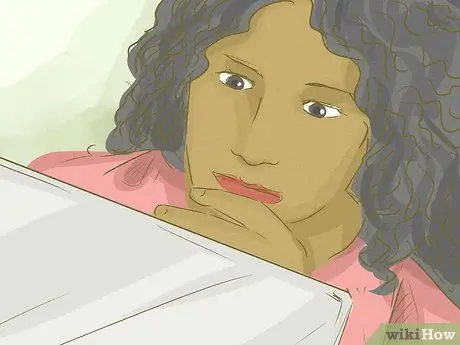
Kauj Ruam 1. Nkag siab lub ntsiab lus ntawm qhov yuam kev no
Kev sau npe yuam kev txhais tau tias muaj teeb meem nyeem lossis sau cov ntaub ntawv hauv lub computer npe, thiab qee qhov ntawv thov yuav tsum tsis ua haujlwm.
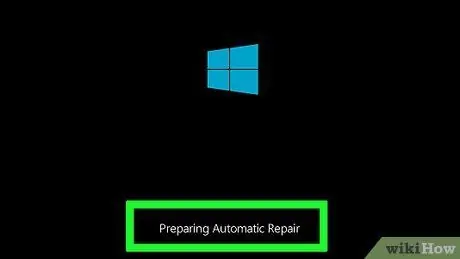
Kauj Ruam 2. Tos kom kho qhov tsis siv neeg kom tiav rov qab kho lub computer
Yog tias kev sau npe yuam kev tshwm sim thaum lub sijhawm hloov kho tshiab, lub khoos phis tawj yuav tsis ua kom nrawm dua ib txwm. Cia kho tsis siv neeg rov kho cov npe tsis raug thiab sim dua.
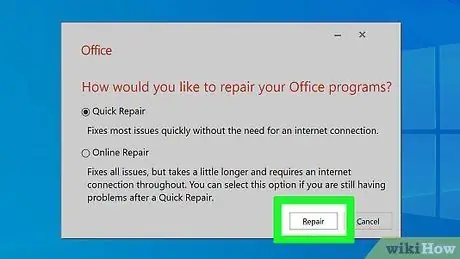
Kauj Ruam 3. Rov kho qhov program uas qhib tsis tau
Qhov yuam kev no hnyav txaus kom ua rau lub khoos phis tawj tsis teb thaum sim qhib qhov program uas nws lub npe yuam sij ploj lawm. Txhawm rau ua qhov no, qhib daim ntawv teev npe hauv Chaw (teeb tsa), thiab nyem "Kho" tom qab txhaj "Hloov kho" (hloov kho).
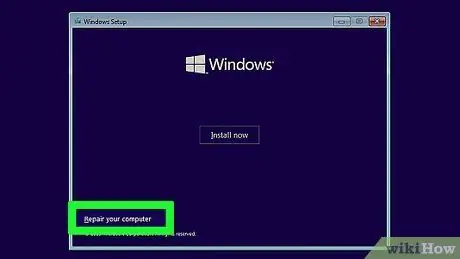
Kauj Ruam 4. Kho Windows
Hauv cov xwm txheej hnyav, Windows yuav tsis pib. Siv cov xov xwm teeb tsa los kho Windows. Txuas lub Windows installation media, xaiv cov lus, tom qab ntawd nyem "Kho koj lub computer".
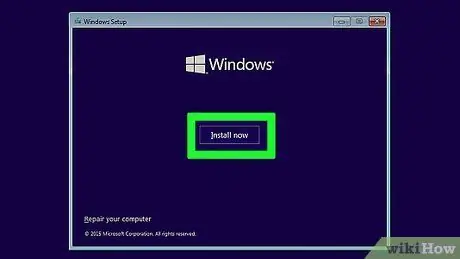
Kauj Ruam 5. Txhim Kho Windows
Txoj kev no yuav tsum tsuas yog siv yog tias tag nrho lwm txoj hauv kev tau ua tsis tiav. Siv Windows installer lossis internet txuas rau lub khoos phis tawj lub khoos phis tawj. Qhov no yuav tshem tawm txhua cov ntaub ntawv, suav nrog cov ntaub ntawv, cov khoom lag luam, daim ntawv thov, thiab tshawb xyuas keeb kwm ntawm lub computer.
Ntu 4 ntawm 10: Rov Pib Windows hauv Safe Mode
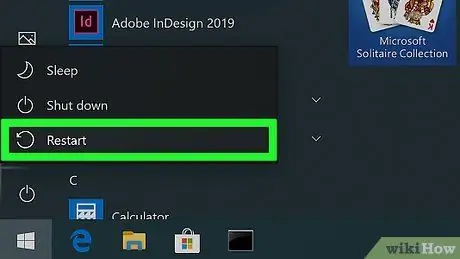
Kauj Ruam 1. Tos kom txog thaum "Xaiv ib qho kev xaiv" tshwm ntawm qhov screen
Yog tias lub khoos phis tawj rov pib dua, tsis tuaj yeem daws qhov teeb meem, thiab tom qab ntawd rov pib dua, koj yuav raug coj mus rau lub vijtsam no.
-
Yog tias koj xav rov pib kho koj lub computer los ntawm lub desktop, mus rau Pib

Windowsstart nyem Fais fab

Windowspower thiab tuav Shift thaum nyem Rov pib dua.
- Yog tias koj tsuas yog xav kom rov kho dua ib qho dhau los ntawm Windows kev sib ntsib, hla mus rau ntu "Rov Qab Los Yav dhau los ntawm Windows" ntu.
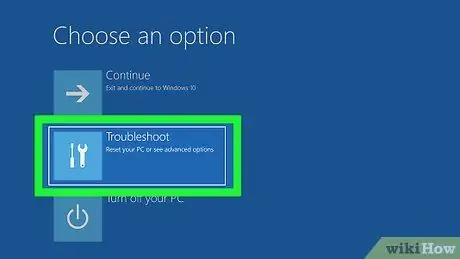
Kauj Ruam 2. Nyem Troubleshoot
Lub pob no muaj tus ntswj ntsia hlau thiab lub ntsej muag lub ntsej muag nyob ntawm nplooj ntawv.
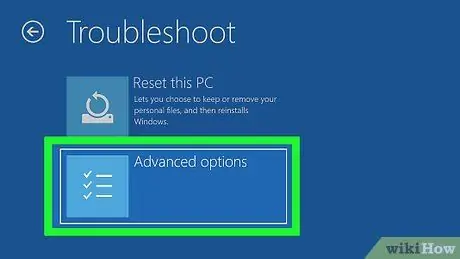
Kauj Ruam 3. Nyem rau Advanced xaiv
Lub pob no nyob ntawm nplooj ntawv "Troubleshoot".
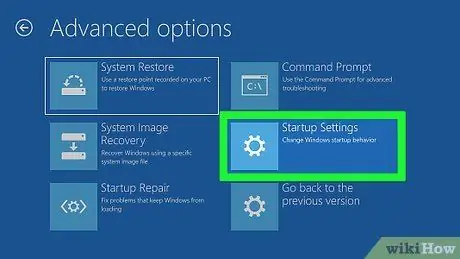
Kauj Ruam 4. Nyem Pib Qhov Chaw
Lub pob no muaj lub cim iav nyob rau sab xis ntawm nplooj ntawv.
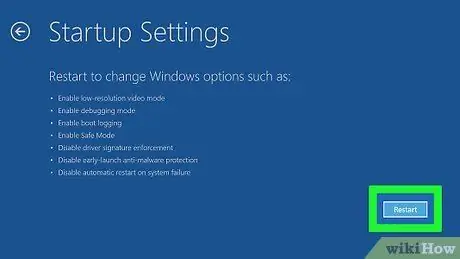
Kauj Ruam 5. Nyem Restart
Koj yuav pom lub pob no nyob rau sab xis hauv qab ntawm nplooj ntawv.
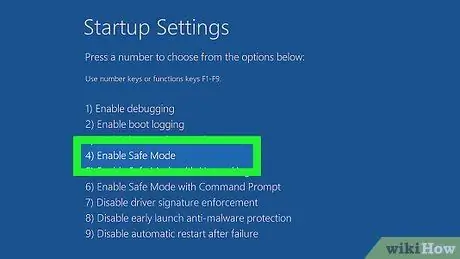
Kauj Ruam 6. Kwv yees
Kauj Ruam 4. los xaiv Safe Mode
Ua li ntawd ntawm nplooj ntawv xiav "Startup Settings". Qhov no yuav ua rau lub khoos phis tawj rov pib dua rau hauv Safe Mode, uas tsuas yog thauj cov haujlwm thiab kho vajtse xav tau los khiav Windows.
Ntu 5 ntawm 10: Ntxuav Teeb Cov Ntaub Ntawv
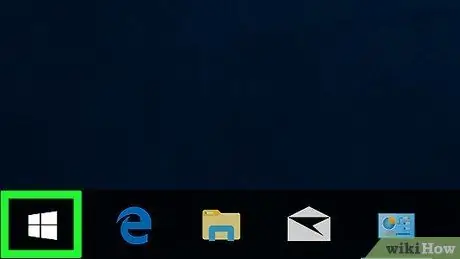
Kauj Ruam 1. Mus Pib

Nyem lub logo Windows nyob rau hauv kaum sab laug-sab laug ntawm qhov screen.
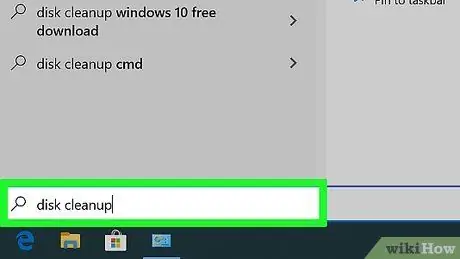
Kauj Ruam 2. Ntaus disk tu hauv Start
Lub khoos phis tawj yuav tshawb nrhiav Disk Cleanup utility.
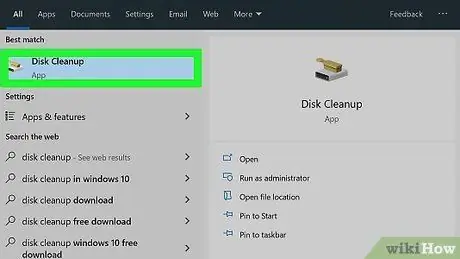
Kauj Ruam 3. Nyem Disk Cleanup
Lub pob no muaj lub cim tshem tau lub cim saum toj ntawm Start window.
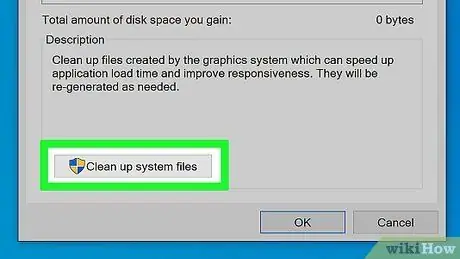
Kauj Ruam 4. Nyem Clean up system files
Koj yuav pom nws nyob hauv qab sab laug ntawm lub qhov rais.
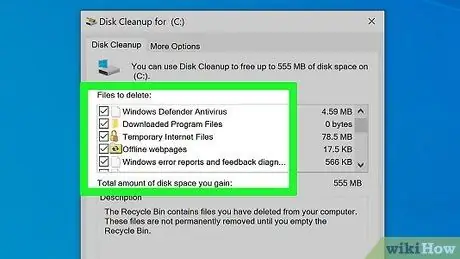
Kauj Ruam 5. Txheeb xyuas txhua lub thawv hauv lub qhov rai
Cov kauj ruam no pab tshem tawm txhua cov ntaub ntawv khaws tseg hauv computer, thiab tuaj yeem daws teeb meem BSOD.
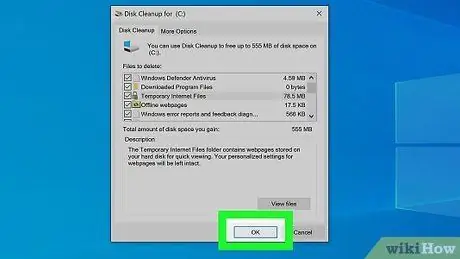
Kauj Ruam 6. Nyem OK
Lub pob no nyob hauv qab ntawm lub qhov rais. Thaum koj ua, Disk Cleanup yuav pib tshem cov ntaub ntawv.
Cov txheej txheem tshem tawm no tuaj yeem siv sijhawm ob peb feeb, tshwj xeeb tshaj yog tias koj tsis tau tshem koj lub computer cov ntaub ntawv ib ntus
Ntu 6 ntawm 10: Hloov kho Windows
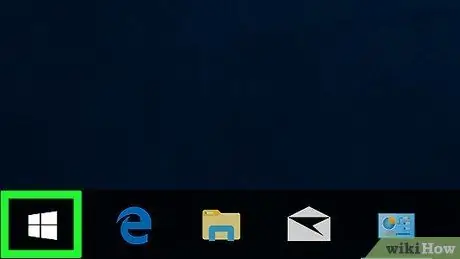
Kauj Ruam 1. Mus Pib

Nyem lub logo Windows nyob rau hauv kaum sab laug-sab laug ntawm qhov screen.
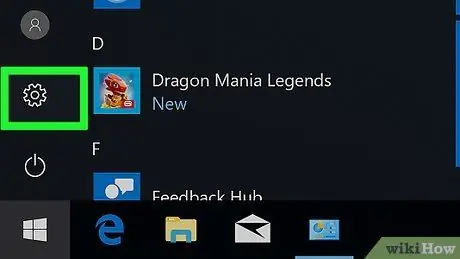
Kauj Ruam 2. Qhib Chaw

Nyem rau lub iav zoo li tus duab nyob rau hauv kaum sab laug-sab ntawm Start window.
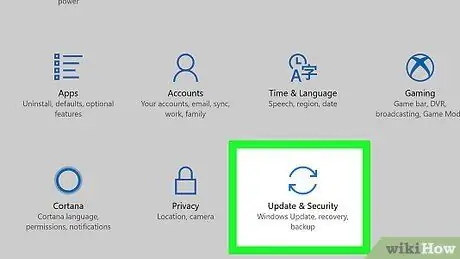
Kauj Ruam 3. Nyem rau

Hloov tshiab & kev nyab xeeb.
Nws yog nyob rau sab qis dua-sab laug ntawm Qhov rai qhov rai.
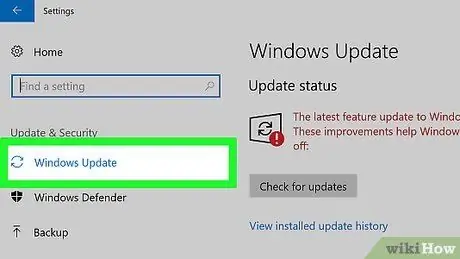
Kauj Ruam 4. Nyem rau Windows Update daim ntawv lo
Nws nyob rau kaum sab laug-sab laug ntawm lub qhov rais.
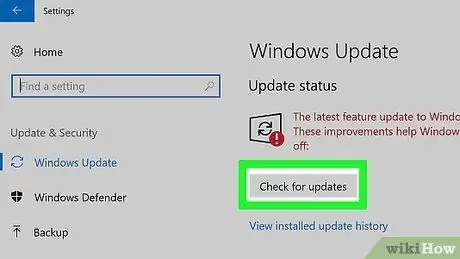
Kauj Ruam 5. Nyem Kos rau qhov hloov tshiab
Nws nyob rau sab saum toj ntawm nplooj ntawv.
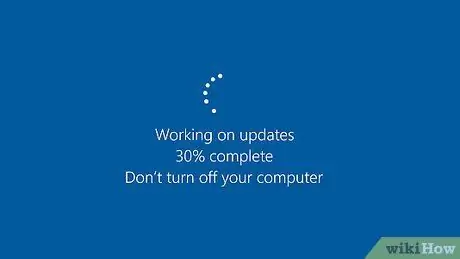
Kauj Ruam 6. Tos rau qhov hloov tshiab kom tiav kev teeb tsa
Thaum qhov kev teeb tsa tiav, Windows yuav rov pib dua lub system.
Windows tuaj yeem rov pib dua ob peb zaug, thiab koj yuav xav rov qhib Safe Mode ua ntej txuas ntxiv
Ntu 7 ntawm 10: Tshem Tawm Cov app uas nyuam qhuav rub tawm
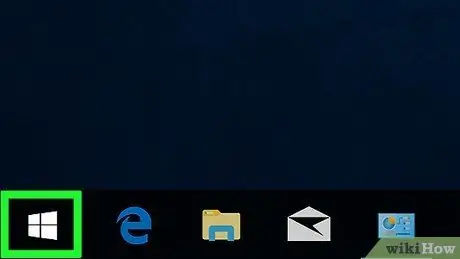
Kauj Ruam 1. Mus Pib

Nyem lub logo Windows nyob rau hauv kaum sab laug-sab laug ntawm qhov screen.
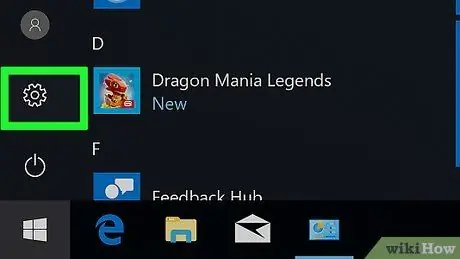
Kauj Ruam 2. Qhib Chaw

Nyem rau lub cim iav nyob hauv kaum sab laug-sab laug ntawm Start window.
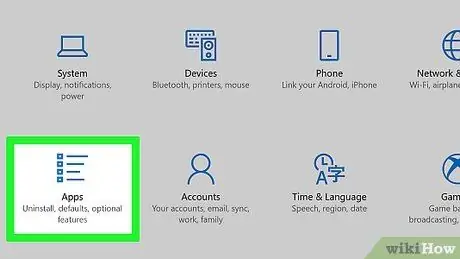
Kauj Ruam 3. Nyem Apps
Nws nyob ntawm nplooj ntawv Chaw.
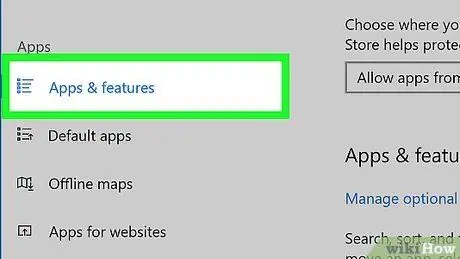
Kauj Ruam 4. Nyem rau Apps & nta daim ntawv lo
Daim ntawv lo no nyob rau sab laug-sab laug ntawm lub qhov rais.
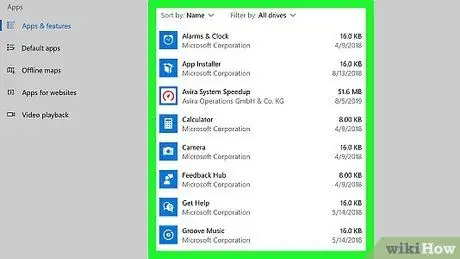
Kauj Ruam 5. Nrhiav cov apps uas nyuam qhuav tau nruab
Txhua daim ntawv thov tsis ntev los no yuav tsum tau muab tshem tawm vim tias daim ntawv thov ua tsis raug lossis puas tuaj yeem ua rau BSOD tshwm sim.
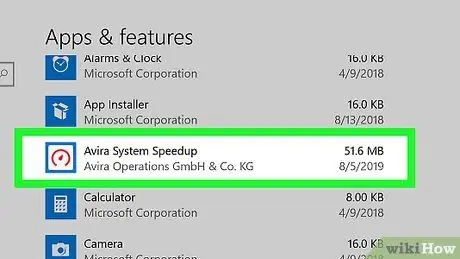
Kauj Ruam 6. Nyem rau daim ntawv thov
Ib lub pob yuav tshwm hauv qab lub app.
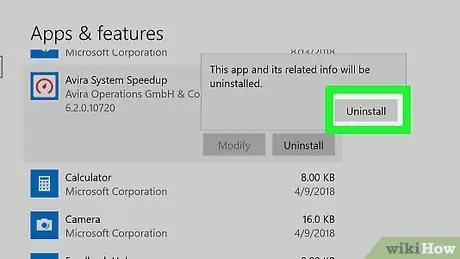
Kauj Ruam 7. Nyem Uninstall
Nws nyob hauv kaum sab xis-sab xis ntawm lub qhov rai thov.
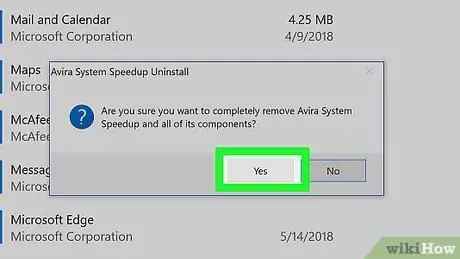
Kauj Ruam 8. Nyem Uninstall thaum nug
Nws nyob hauv qab daim ntawv thov. Qhov no yuav tshem tawm daim ntawv thov los ntawm koj lub khoos phis tawj, txawm hais tias koj tseem yuav tsum tau ua raws qee cov kauj ruam ntawm lub vijtsam kom ua tiav tshem tawm lub app.
Koj yuav rov ua cov txheej txheem no rau txhua lub app teeb tsa ntawm no
Ntu 8 ntawm 10: Hloov Kho Tus Tsav Tsheb (Tsav Tsheb)
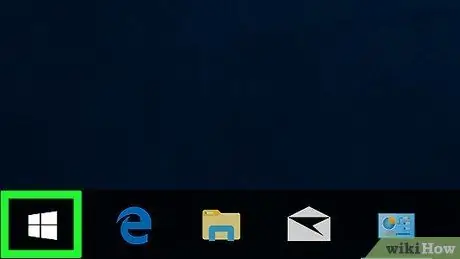
Kauj Ruam 1. Mus Pib

Nyem lub logo Windows nyob rau hauv kaum sab laug-sab laug ntawm qhov screen.
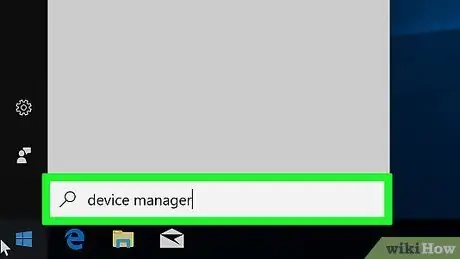
Kauj Ruam 2. Ntaus tus thawj tswj ntaus ntawv rau hauv Start bar
Windows yuav pib nrhiav tus Thawj Tswj Xyuas Haujlwm program.
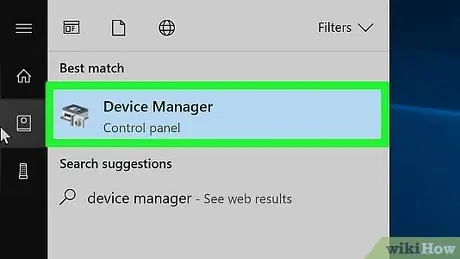
Kauj Ruam 3. Nyem rau

Tus Thawj Tswj Ntaus Ntawv.
Nws nyob rau sab saum toj ntawm Start window.
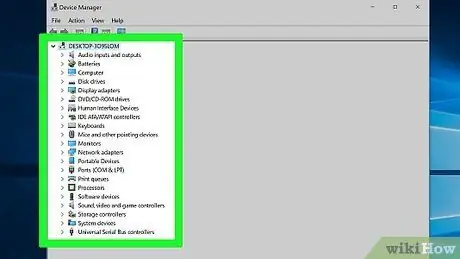
Kauj Ruam 4. Nyem ob npaug rau qeb kho vajtse
Qhov no yuav qhib cov khoom kho vajtse thiab nthuav tawm txhua yam khoom siv tam sim no (xws li flash drive, tshuab luam ntawv, thiab lwm yam) thiab siv cov haujlwm kho vajtse.
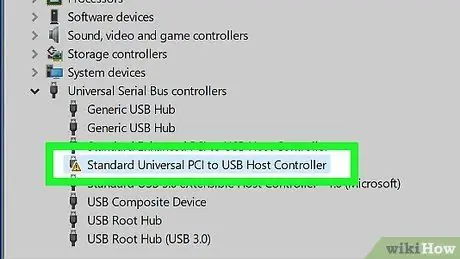
Kauj Ruam 5. Xaiv lub cuab yeej
Nyem rau tam sim no teeb tsa kho vajtse hauv cov ntawv qhia zaub mov hauv qab qeb kho vajtse.
Piv txwv li, yog tias koj nyuam qhuav teeb tsa lub wireless keyboard rau koj lub laptop, tshawb rau lub npe keyboard no tom qab ob npaug nias nws Keyboards hauv qeb kho vajtse.
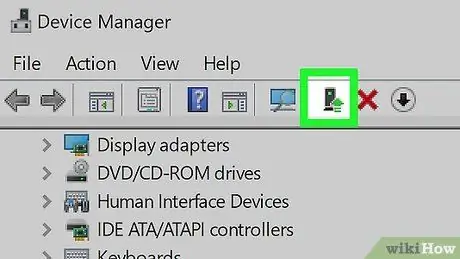
Kauj Ruam 6. Nyem rau "Hloov Kho" khawm
Nws zoo li lub thawv dub nrog lub xub ntsuab taw qhia thiab saum lub qhov rais.
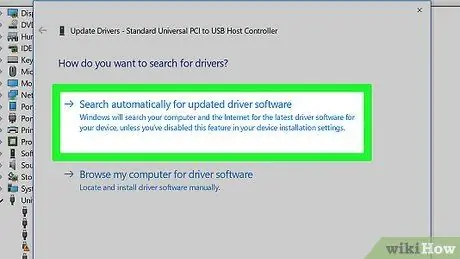
Kauj Ruam 7. Nyem Tshawb nrhiav kom hloov kho software tshiab
Lub pob no nyob rau sab saum toj ntawm lub qhov rai pop-up. Lub khoos phis tawj yuav tshawb nrhiav tus tsav tsheb thiab teeb nws, yog tias xav tau.

Kauj Ruam 8. Nyem Kaw thaum hais kom sai
Nws nyob hauv qab ntawm lub qhov rais.
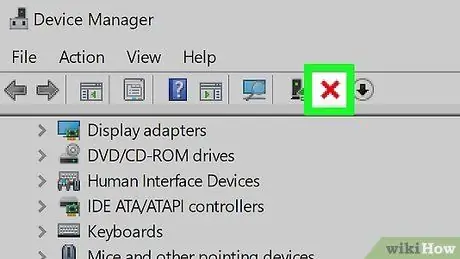
Kauj Ruam 9. Txuas lub cuab yeej
Yog tias tsis muaj qhov hloov tshiab rau lub cuab yeej, sim tshem nws los ntawm Tus Thawj Saib Xyuas Ntaus Ntawv txhawm rau txheeb xyuas yog tias BSOD tau daws lawm. Txhawm rau tshem tawm lub cuab yeej, nyem rau xaiv nws, tom qab ntawd nyem lub cim X liab nyob saum lub qhov rai.
Ntu 9 ntawm 10: Rov Kho Cov Qauv dhau los ntawm Windows
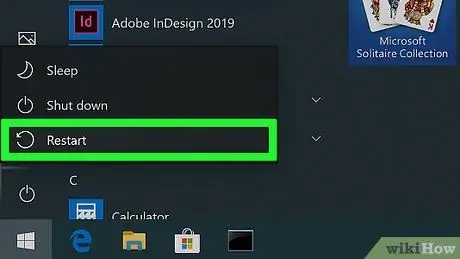
Kauj Ruam 1. Rov pib kho lub computer mus rau "Startup Options" screen
Nyem Pib

nyem Fais fab
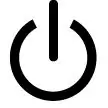
thiab tuav Shift thaum nyem Rov pib dua.
Yog tias koj twb nyob ntawm lub vijtsam no vim tias lub khoos phis tawj tau sim rov pib dua ob peb zaug tab sis ua tsis tiav, hla qhov kauj ruam no
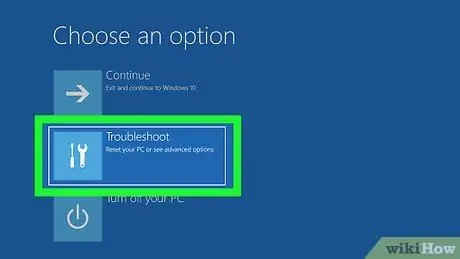
Kauj Ruam 2. Nyem Troubleshoot
Lub pob no muaj lub hau ntswj thiab lub ntsej muag lub ntsej muag.
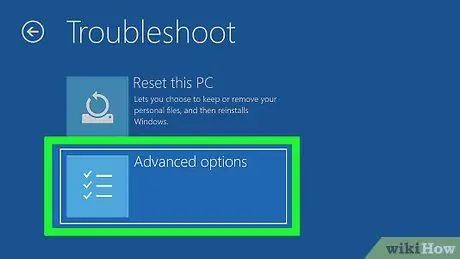
Kauj Ruam 3. Nyem rau Advanced xaiv
Koj yuav pom nws ntawm nplooj ntawv "Troubleshoot".
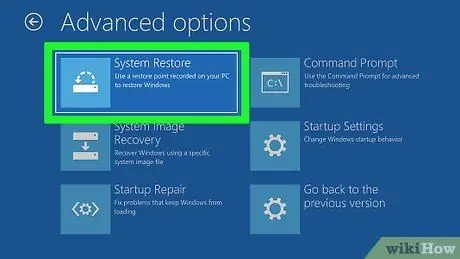
Kauj Ruam 4. Nyem System Restore
Nws nyob rau sab laug ntawm nplooj ntawv "Advanced Options".
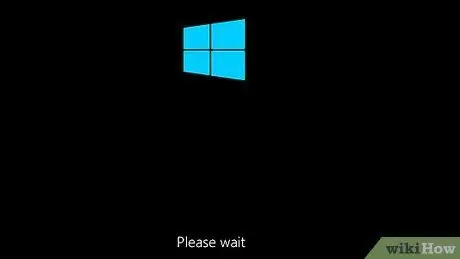
Kauj Ruam 5. Tos kom lub khoos phis tawj rov pib dua
Tej zaum koj yuav tau tos ob peb feeb.
Koj kuj tseem yuav tsum tau nkag mus ua ntej txuas ntxiv
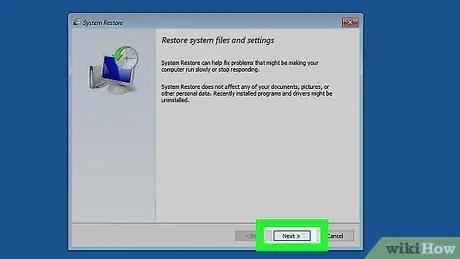
Kauj Ruam 6. Nyem Tom ntej
Nws nyob hauv qab ntawm System Restore pop-up window.
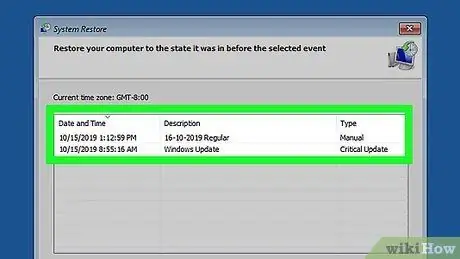
Kauj Ruam 7. Xaiv qhov rov qab los
Nyem rov qab taw tes uas tau teeb tsa ua ntej hnub no (piv txwv li ua ntej qhov xwm txheej BSOD tshwm sim) los xaiv nws.
- Cov ntsiab lus rov ua haujlwm feem ntau yog tsim thaum koj hloov kho lossis teeb tsa software lossis kho vajtse tseem ceeb.
- Yog tias koj tsis tau thim rov qab koj lub khoos phis tawj thiab tsis tuaj yeem pom qhov rov qab los, sim rov pib dua Windows.
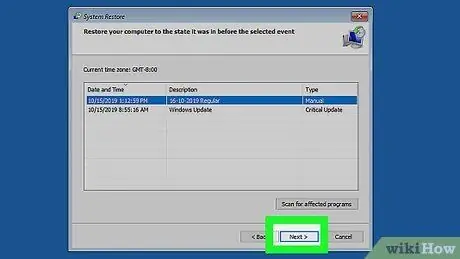
Kauj ruam 8. Nyem Next
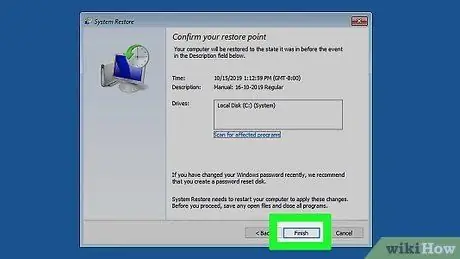
Kauj Ruam 9. Nyem Ua tiav
Lub pob no nyob hauv qab ntawm lub qhov rais. Lub khoos phis tawj yuav rov kho nws tus kheej los ntawm cov thaub qab xaiv.
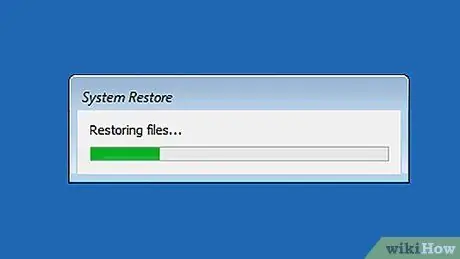
Kauj ruam 10. Tos kom lub khoos phis tawj rov ua tiav
Yog tias koj muaj, koj tuaj yeem siv lub computer rov zoo li qub.
Yog tias BSOD tseem tshwm sim, sim rov qab siv qhov thaub qab ua ntej
Ntu 10 ntawm 10: Pib dua Windows
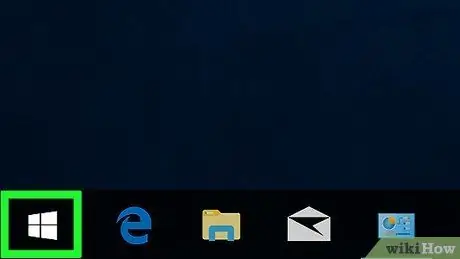
Kauj Ruam 1. Mus Pib

Nyem lub logo Windows nyob rau hauv kaum sab laug-sab laug ntawm qhov screen.
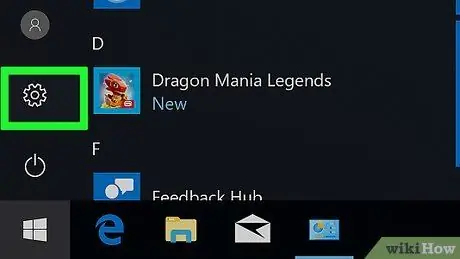
Kauj Ruam 2. Qhib Chaw

Nyem rau lub pob nrog lub cim iav nyob rau hauv kaum sab laug-laug ntawm Start window.
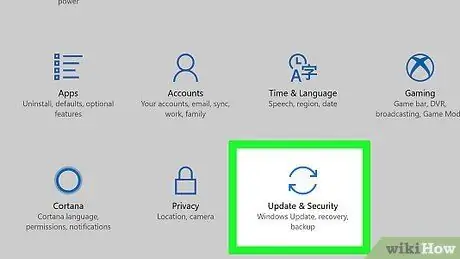
Kauj Ruam 3. Nyem rau

Hloov tshiab & kev nyab xeeb.
Lub pob no nyob ntawm nplooj ntawv Chaw.
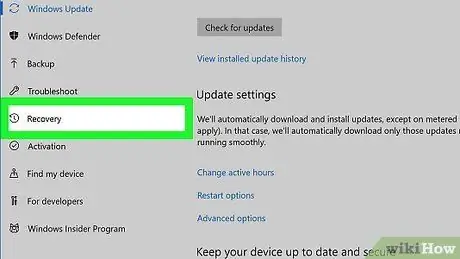
Kauj Ruam 4. Nyem Rov Qab
Daim ntawv lo no nyob hauv kab sab laug ntawm cov kev xaiv.
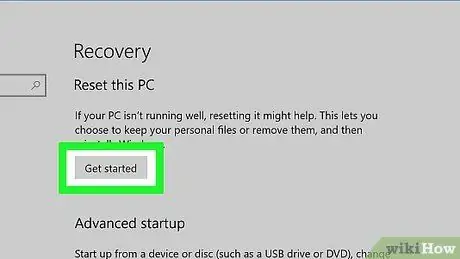
Kauj Ruam 5. Nyem Pib
Nws nyob hauv qab "Pib dua lub PC no" nqe lus nyob rau sab saum toj ntawm lub qhov rais.
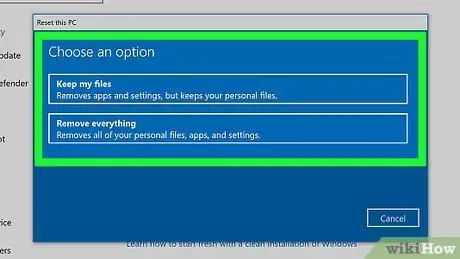
Kauj Ruam 6. Xaiv qhov pib dua
Nyem ib qho ntawm cov kev xaiv hauv qab no:
- Khaws kuv cov ntaub ntawv - Koj yuav tsis rho tawm cov ntawv thiab cov ntawv tais ceev tseg thaum rov pib kho lub PC.
- tshem tawm txhua yam - Koj yuav so so koj lub hard drive. Nco ntsoov tias thaub qab ntawm cov ntaub ntawv tseem ceeb thiab cov ntaub ntawv raug khaws cia rau lwm qhov (piv txwv li, ntawm sab nraud hard drive lossis flash drive) yog tias koj xaiv qhov kev xaiv no.
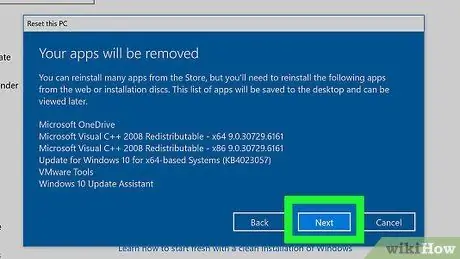
Kauj ruam 7. Nyem Next
Lub pob no nyob hauv qhov ceeb toom txog kev tsis tuaj yeem rov qab mus rau Windows 7.
Yog koj xaiv tshem tawm txhua yam hauv lub qhov rai kawg, koj tuaj yeem nyem thawj zaug Tsuas yog tshem kuv cov ntaub ntawv (tsuas yog rho tawm kuv cov ntaub ntawv) lossis Tshem cov ntaub ntawv thiab ntxuav tus tsav (rho tawm cov ntaub ntawv thiab ntxuav tsav) ua ntej cov kauj ruam no.
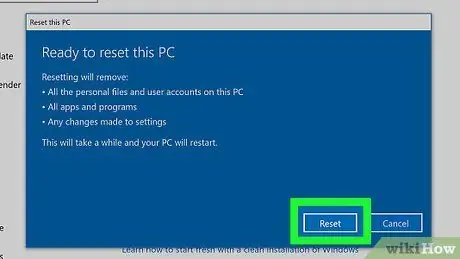
Kauj Ruam 8. Nyem Pib dua
Nws nyob hauv qab ntawm lub qhov rais. Lub computer yuav rov pib dua nws tus kheej. Cov txheej txheem no tuaj yeem siv qhov twg los ntawm ob peb feeb mus rau ntau teev.
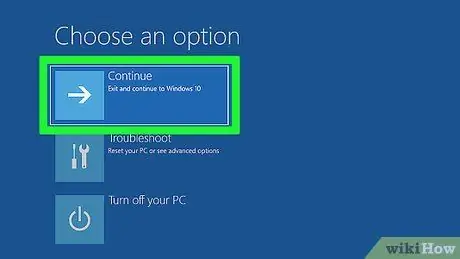
Kauj Ruam 9. Nyem Mus Ntxiv yog tias tau hais kom sai
Koj yuav raug coj mus rau lub desktop, uas tam sim no yuav tsum ua haujlwm ib txwm muaj.







